Instagram maakte de vierkante foto populair. De app bleef lange tijd bij dit specifieke fotoformaat. De grootte had zijn beperkingen en apps zoals Layout konden ze niet verwijderen. Uiteindelijk stelde Instagram gebruikers in staat om foto's in hun originele, brede afmetingen te plaatsen. De functie is goed en je kunt hem gebruiken om een panorama te plaatsen, maar de resultaten zijn niet zo geweldig. Je krijgt dan een erg uitgezoomde foto. Instawide is een gratis Android-app die panorama's kan bijsnijden voor een Instagram-album. iOS-gebruikers zullen $ 0,99 moeten betalen voor Panosel , een app die hetzelfde doet, maar dan op een iPhone. Instagram-albums of meerdere afbeeldingsberichtenzijn een nieuwe Instagram-functie waarmee je tien foto's in één bericht kunt delen. Instawide snijdt een panorama bij zodat je het als album kunt delen. Dit is hoe het werkt.
Panorama bijsnijden
Sla het panorama dat u wilt delen op in de opslag van uw apparaat. Open Instawide en selecteer het panorama uit je filmrol. Tik op de pijlknop rechtsboven. U kunt de panoramaafbeelding bijsnijden tot vierkante foto's of rechthoekige foto's.
U kunt kiezen in hoeveel foto's, maximaal tien, u het panorama kunt splitsen. Hoe meer foto's u bijsnijdt, hoe meer de afbeelding wordt bijgesneden. Dit is het enige nadeel van de app.
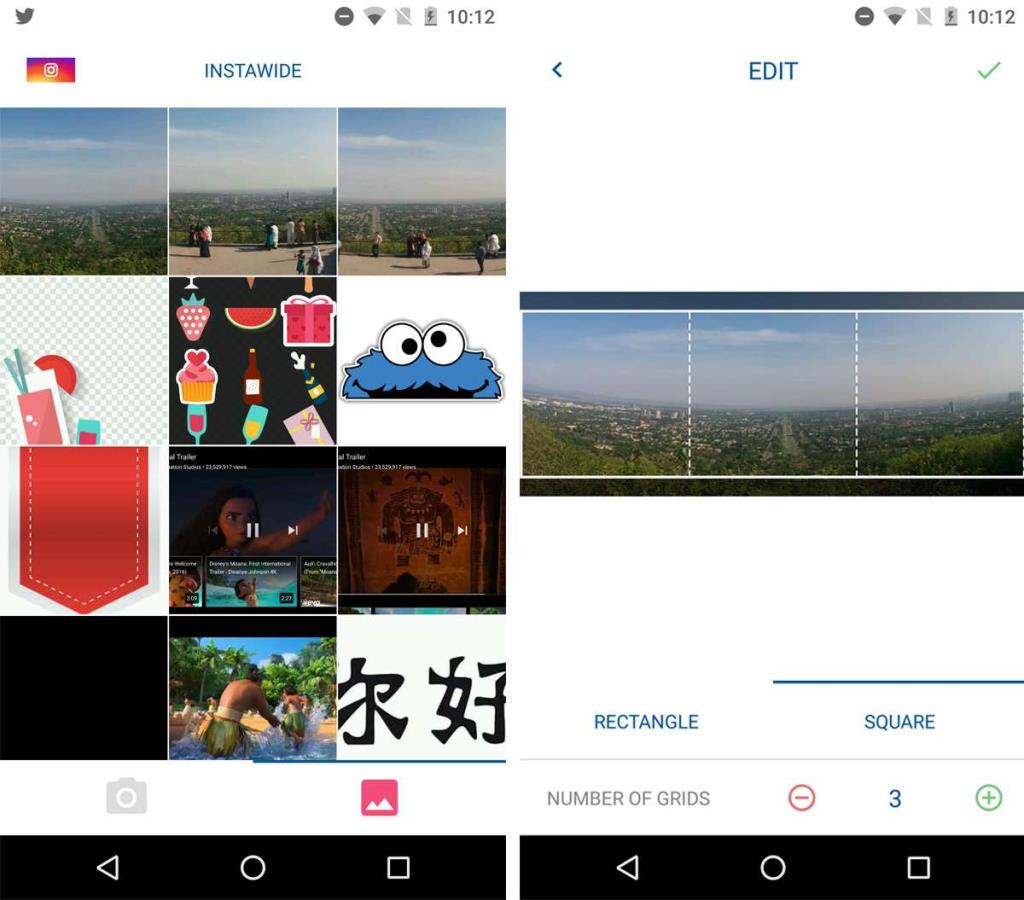
Met Instawide kun je kiezen welk deel van de afbeelding je wilt bijsnijden. Wanneer u panorama's bijsnijdt voor een Instagram-album, kunt u het zichtbare gebied pannen. Tik op de plusknop onderaan om het panorama in meer foto's te verdelen. Tik op de min-knop onderaan om het panorama in minder foto's te verdelen.
Tik op het groene vinkje in de rechterbovenhoek als je klaar bent om bij te snijden. Instawide maakt een nieuwe map op uw apparaat en slaat de bijgesneden afbeeldingen daarin op. Ze zijn zo genoemd dat je ze gemakkelijk in een Instagram-bericht kunt zetten. De eerste afbeelding heeft '_1' aan het einde van de naam, de tweede afbeelding heeft '_2' aan het einde van de naam, enzovoort.
Bijgesneden panorama plaatsen als Instagram-album
Open Instagram en tik op de cameraknop. Tik op de knop voor meerdere afbeeldingen om een album/post met meerdere afbeeldingen te maken. Selecteer eerst de foto met '_1' aan het einde van de naam. Selecteer vervolgens de foto met '_2' aan het einde van de naam. Selecteer ze in de volgorde waarin ze worden genoemd. U kunt een filter toepassen op de foto's en een bijschrift toevoegen zoals altijd. Tik op Delen en post het.
Het bijsnijden is naadloos en Instagram hecht het aan elkaar, zodat je niet echt kunt zien dat de afbeelding is bijgesneden. Er moet een iOS-app zijn die hetzelfde doet.
Panosel downloaden uit de App Store

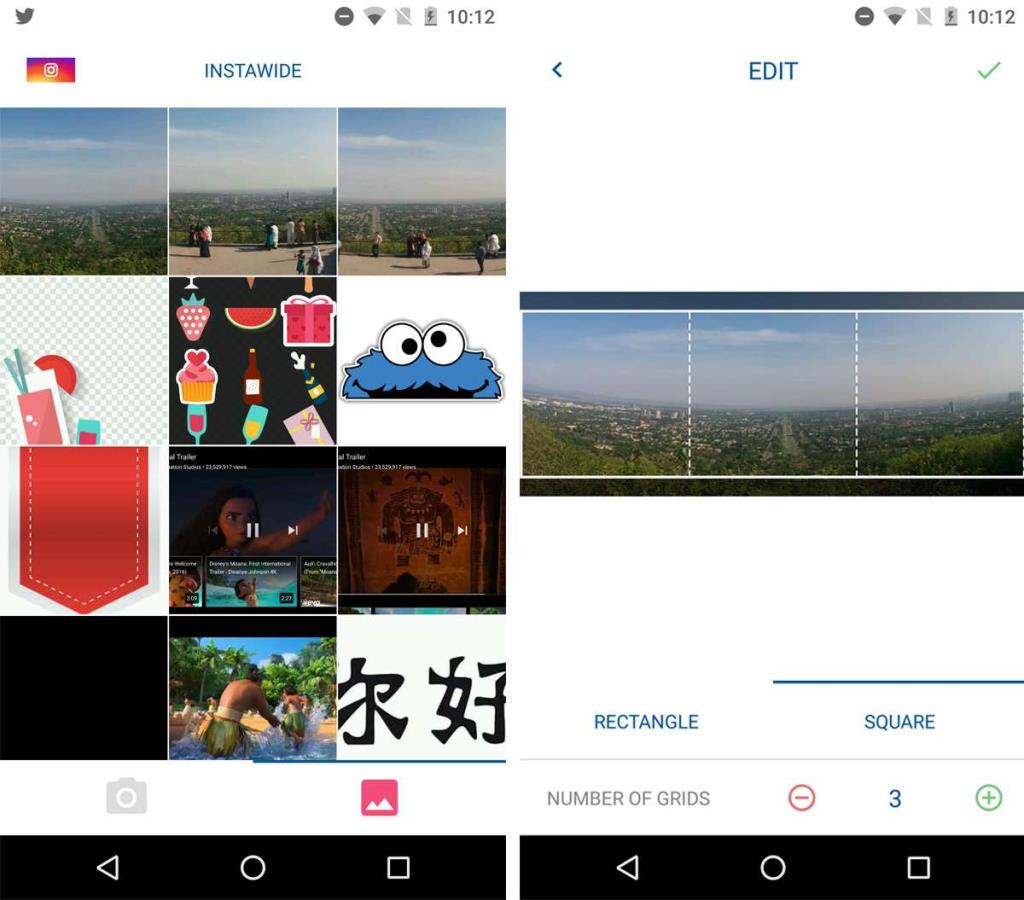





![StuffMerge: verzamel en rangschik klembordtekst in één bericht [Android] StuffMerge: verzamel en rangschik klembordtekst in één bericht [Android]](https://tips.webtech360.com/resources8/r252/image-6520-0829094458476.png)

